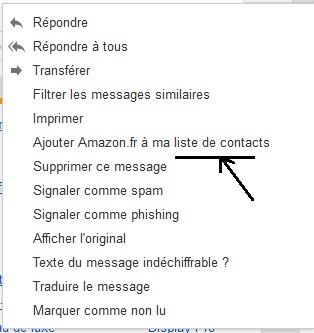Pour
imprimer :
Cliquer sur 'Fichier'
puis sur 'Imprimer'
(barre de menu tout en haut à gauche)
ou enfoncer en même temps les touches Ctrl +P |
|
|
 L'internet
: Messagerie Gmail
L'internet
: Messagerie Gmail
(<-Retour vers Messagerie Orange)
Plusieurs
rubriques :
Petite
présentation sur les
astuces d'utilisation et des conseils de prudence pour la messagerie
<ici>
(à
téléchargeer)
REMARQUE
: on est souvent sollicité à s'inscrire
sur
différents sites pour acheter ou rechercher, etc... Pour ne
pas
être envahi de publicités sur son compte mail
principal, créez
un deuxième
compte pour vous inscrire sur ces sites !! (mettez un
chiffre à
votre prénom, par exemple)
On
peut aussi aller voir des explications sur la messagerie Gmail <ici>
(la version Gmail est plus ancienne)
Généralités
Je renvoie au site : http://www.siteduzero.com/tutoriel-3-406215-le-courrier-electronique.html
et au site : http://www.cours-informatique-gratuit.fr/facile/internet/10.envoyer-recevoir-des-mails
Remarque :
Pour avoir
accès à sa boîte
Gmail, il faut être connecté sur le 'Portail' de Google 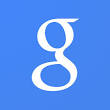 (http://www/google.fr) (http://www/google.fr)
avec Google Chrom 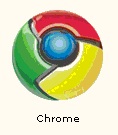 ou Internet Explorer
ou Internet Explorer  . .
Se connecter à sa
boîte aux lettres Gmail
Sur
la
page d'accueil Google cliquer sur Gmail 
Vous
devrez entrer vos nom d'utilisateur et mot de passe :
Il faut entrer son
adresse mail
: Ex: jules.dupont@gmail.fr
et son
mot de passe
NE PAS L'OUBLIER !!
Cliquer
ensuite sur
Connexion
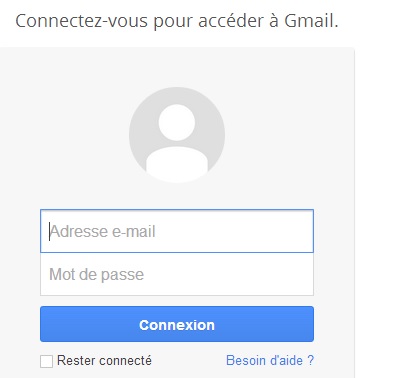
Ce qui est
génial avec les webmails
de ce
type, c'est que vous pouvez faire cette manipulation depuis n'importe quel ordinateur
connecté à Internet
! Chez un ami, à l'école, au boulot, etc. Vous
n'avez pas besoin de
votre ordinateur personnel.
Lire son courrier
Voilà
la page d'accueil des
mails :
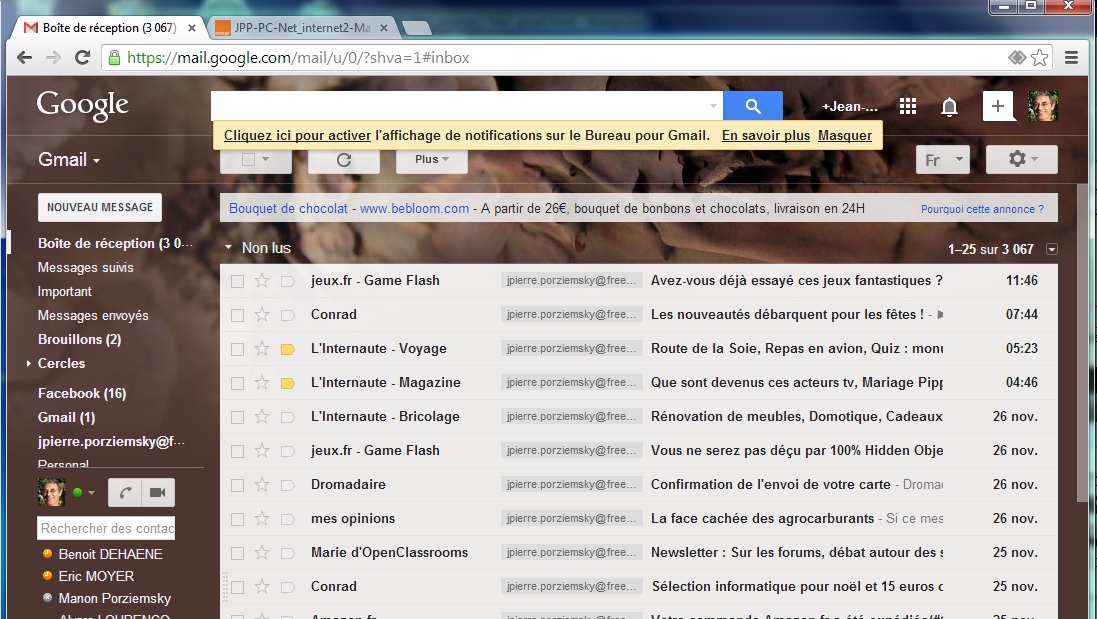
REMARQUE :Si la page n'a pas cet aspect
là, voir <ce lien>
Pour lire un mail, il suffit de
cliquer
dessus.
Voici l'écran de lecture d'un mail:
Pour lire le message suivant, cliquer sur 'suivant' '>'. On peut
revenir
à la page d'accueil en cliquant sur 'Boîte de
réception'.
Description des outils du message et des icônes (petits
dessins)

Télécharger la pièce jointe
Rappel : la pièce jointe est signalée dans la liste des messages reçus par le trombone 
Le symbole du téléchargement est cette flèche : 
Voilà un message avec une pièce jointe. Si la pièce jointe est une photo, elle est affichée.
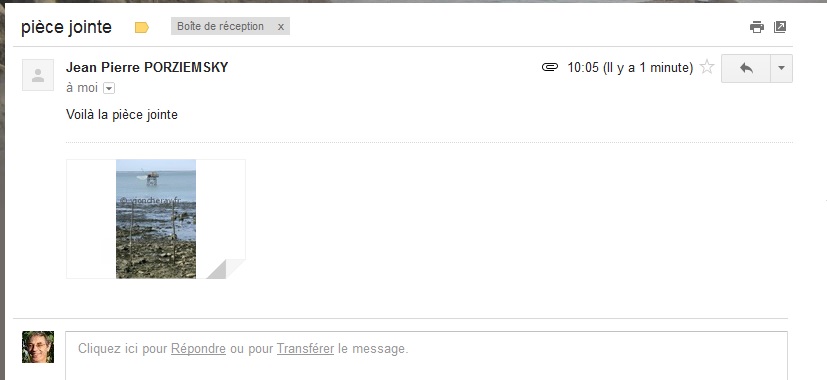
Passer la souris sur l'image de la pièce jointe, des symboles s'affichent :
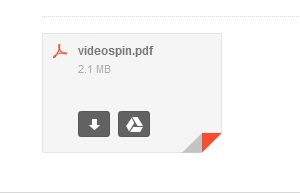
Pour télécharger, cliquer sur le symbole : 
Selon le paramétrage de votre Navigateur Web (Internet Explorer  ou Chrome ou Chrome 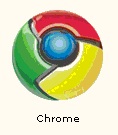 ou Mozzilla ou Mozzilla  ), le fichier sera téléchargé dans le dossier Téléchargements,
ou bien, il vous sera demandé de choisir l'endroit où sera enegistré le
fichier. Inutile de préciser qu'il faudra bien noter le nom du fichier
er l'endroit où il est enregistré pour pouvoir le retrouver !!! ), le fichier sera téléchargé dans le dossier Téléchargements,
ou bien, il vous sera demandé de choisir l'endroit où sera enegistré le
fichier. Inutile de préciser qu'il faudra bien noter le nom du fichier
er l'endroit où il est enregistré pour pouvoir le retrouver !!!
En général pour Windows 7, le dossier Téléchargements se trouve à cet endroit dans l'explorateur Windows:
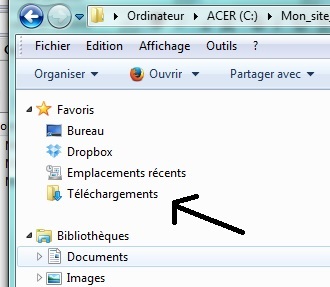
Classer
le courrier
Certains
mails
sont des publicités, et on n'en veut pas. On peut les mettre
à la
corbeille en les supprimant : Cliquer sur la poubelle 
Mais attention, il faut de temps en temps VIDER sa corbeille, car les
mails supprimés sont stockés dans la corbeille.
Gmail vide la corbeille tous les mois.
Les mails que l'on veut garder on va les archiver : sélectionner le mail en cochant la case à gauche ou l'ouvrir et cliquer sur Archiver 
(voir aussi : Archiver : https://support.google.com/mail/answer/6576?hl=fr&ctx=mail)
Certains mails sont aussi importants que des papiers administratifs
classiques : il faut alors les conserver. Pour éviter
d'inonder votre
boîte de réception et, surtout, pour mettre un peu
d'ordre dans tout
ça, la plupart des comptes de messageries permettent de
créer des
"dossiers".
Ouvrir le mail et cliquer sur Déplacer vers .
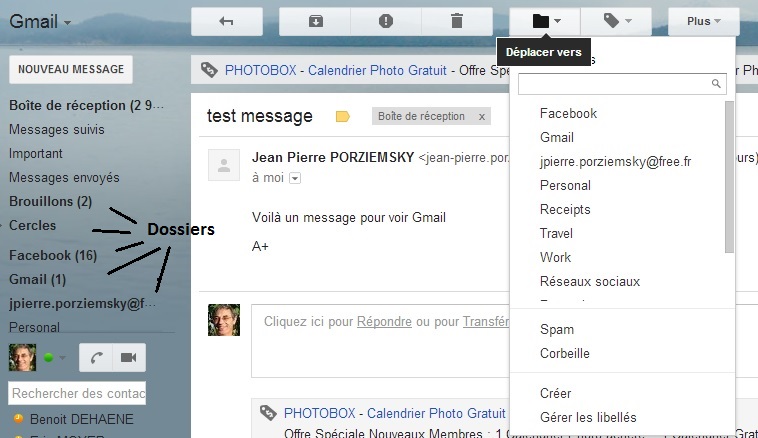
Les dossiers sont dans la colonne de gauche.
Quand on clique sur Déplacer vers.
on a la liste des dossiers créés et on peut en créer d'autres.
Cliquer sur Créer pour créer un dossier où on va ranger ses mails
correspondants. Par exemple : factures, amis, curieux ....
Le mail ouvert, se trouve maintenant dans le dossier créé.
Répondre
au courrier
Pour répondre à un courrier : rien de plus simple .
Il suffit de cliquer
sur le bouton 'répondre'
 : :
L'dresse de l'envoyeur est déjà
écrite, ainsi que
la sienne , bien sûr. L'objet aussi est recopié :
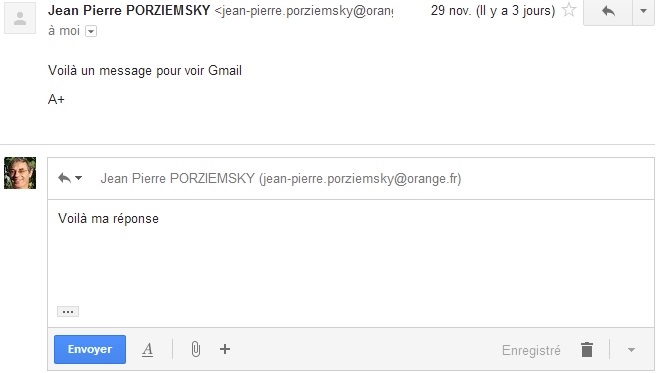
On n'a plus qu'à écrire son texte en
tête de la fenêtre vide, au dessus
du message de l'envoyeur...
Pour envoyer son mail, il suffit de cliquer sur le bouton 'envoyer'.
Transférer un mail
Lorsque l'on reçoit un mail et que l'on veut faire partager
à quelqu'un d'autre, il suffit de cliquer sur le bouton 'Transférer'. 
Il est à droite du bouton 'Répondre'. On a la liste suivante :
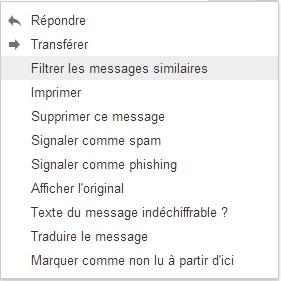
On a le même écran que ci-dessus (Repndre), sauf le nom du
destinataire, qu'il
faudra remplir.
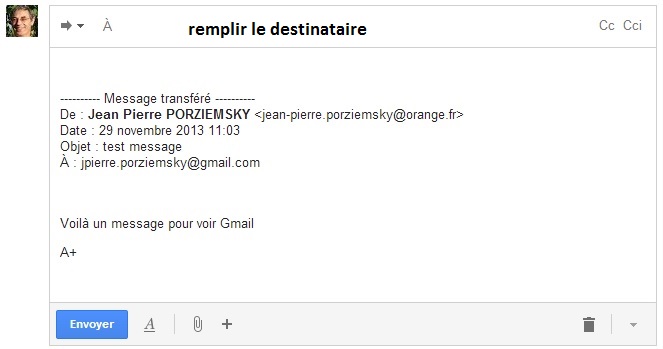
Si on a déjà des 'contacts'
répertoriés, il
suffit d'entrer la première lettre, et les noms ayant cette
lettre s'affichent. Sinon il faut entrer l'adresse entière
sans
se tromper !!
Pour le signe
@ :
appuyer sur la touche Alt
Gr à
droite de
la barre d'espace (la longue touche en bas du clavier) et en
même
temps, appuyer sur la touche
où est écrit : 0 à @
.
Entrer son texte, ou pas, et cliquer sur 'Envoyer'.
Si on a reçun un mail de "Mail Delivery System"
<MAILER-DAEMON@gmail.fr>, c'est
que l'adresse était mauvaise : vérifier !!!
Ecrire un mail
[ Pièce
jointe - Adresse
d'un site (URL) ]
C'est la même chose que le 'transfére'r ci-dessus,
sauf
qu'il n'y a aucun texte écrit. Il faut remplir le champ
Objet et
le texte que l'on veut envoyer.
Il faut cliquer sur le bouton : 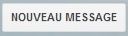 en
dessous de Gmail à gauche. On a l'écran suivant. en
dessous de Gmail à gauche. On a l'écran suivant.
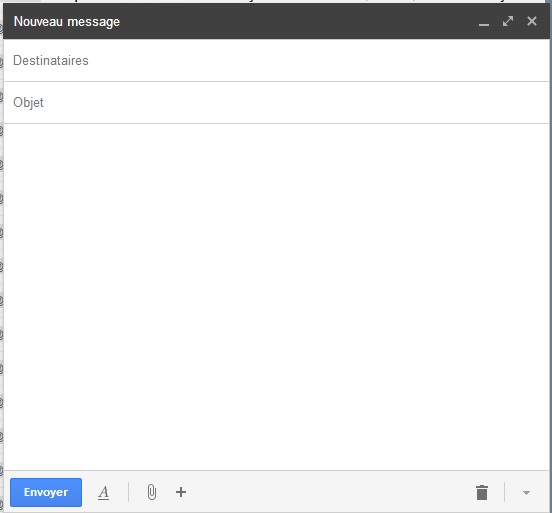
Il suffit d'écrire son message et de ne pas oublier
l'adresse du
contact dans Destinataires.
Pièce
jointe
Pour joindre un fichier,
cliquer sur 'joindre des fichiers '  le trombonne signifie : pièce
jointe, comme une feulle jointe à une autre par un trombonne.. le trombonne signifie : pièce
jointe, comme une feulle jointe à une autre par un trombonne..
On obtient la fenêtre des dossiers suivante (on l'appelle
Explorateur), choisir le fichier que l'on veut joindre :
(où sont les fichiers? voir <ici> ou <ici>)
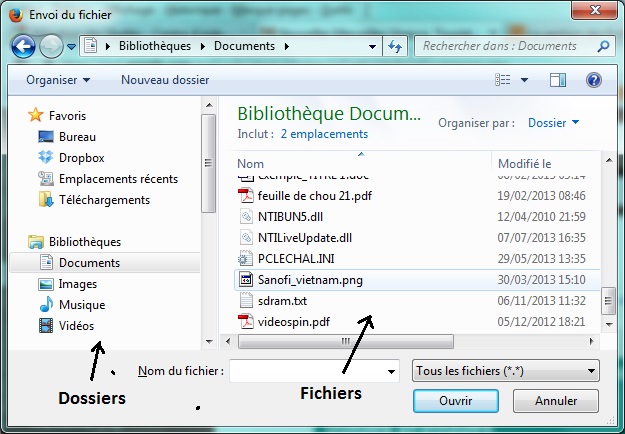
Parcourir les dossiers pour trouver son fichier sur votre
disque dur . (voir gestion
des fichiers). Cliquer sur le fichier choisi, puis le bouton 'ouvrir' ( en
bas de la
fenêtre). Le nom du fichier s'inscrit dans la
fenêtre ci-dessous.
Si
le fichier est assez gros, le pourcentage du chargement s'affiche sur une barre.
Attendre les 100%.
Si vous voulez ajouter un autre fichier, faire la même
manoeuvre. Quand
on est satisfait, cliquer sur 'valider'
Attention
: la taille des fichiers à envoyer est limitée ; en
général les fichiers doivent avoir moins de 3 à 4
Go!!!
Quand le message est prêt, cliquer sur 'Envoyer'.
Adresse
d'un site (URL)
On
a parfois envie d'envoyer l'adresse d'un site qui nous à plu
à notre correspondant, pour qu'il puisse aussi y jeter un
oeil.
Cette adresse qui commence par : http://www. s'appelle une URL, elle se
trouve dans la barre d'adresse du navigateur.
Il suffit de recopier l'adresse dans son message et de créer
un
lien.
Pour faire cette opération, il faut avoir ouvert deux
onglets,
un pour le site dont on veut copier l'adresse, l'autre avec la
messagerie Orange.
Ecrivez votre message, voir plus haut. <ecrire
un
mail>
Vous copier et coller dans votre message l'adresse du site.
Voilà
comment faire :

- sélectionner l'adresse : cliquer sur l'adresse ,
elle est
surlignée :
- faire un clic droit : 
- cliquer sur 'Copier'
- ouvrir la fenêtre du courrier, et faire un clis -droit, et
cliquer
sur coller :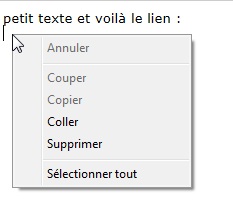
- le lien est collé :
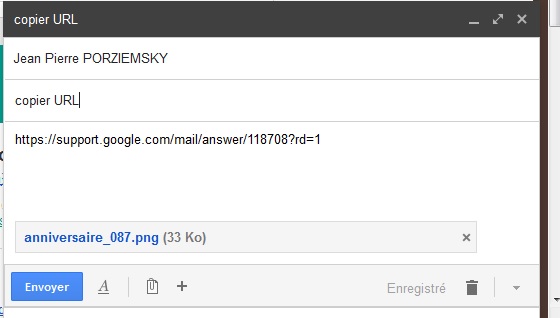
Sélectionner le lien en glissant la souris le clic droit appuyé sur le lien copié.

Passer la souris sur le plus  en bas, choisir 'Insérer un lien'. en bas, choisir 'Insérer un lien'. 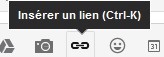
Le lien est souligné, cela veut dire qu'il est actif.

voilà... Il ne reste plus qu'à cliquer sur 'Envoyer'.
Gérer
ses contacts
Quand
vous avez reçu un courrier, vous pouvez mémoriser
l'adresse de la personne qui vous l'a envoyé, pour ne pas la
recopier à chaque fois. Pour cela on va gérer un
carnet
d'adresse : les 'contacts'.
Pour créer un contact, le plus simple est de le faire
à
partir d'un courrier reçu. (au moins, on ne fait pas de
fautes
!).
Ouvrir le mail et cliquer sur 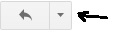 , on a la liste suivante: , on a la liste suivante:
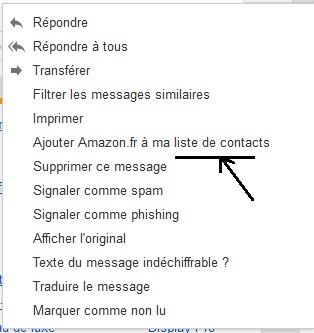
Sélectionner : Ajouter Xxxxx à ma liste de contacts.
Retour
à Accueil
|
 JPP-PC-NET
> Internet
> Messagerie Orange (ou Gmail)
JPP-PC-NET
> Internet
> Messagerie Orange (ou Gmail) JPP-PC-NET
> Internet
> Messagerie Orange (ou Gmail)
JPP-PC-NET
> Internet
> Messagerie Orange (ou Gmail) L'internet
: Messagerie Gmail
L'internet
: Messagerie Gmail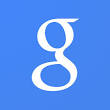 (http://www/google.fr)
(http://www/google.fr) 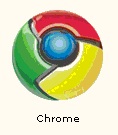 ou Internet Explorer
ou Internet Explorer  .
.
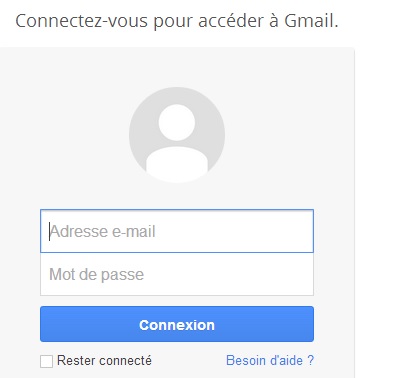
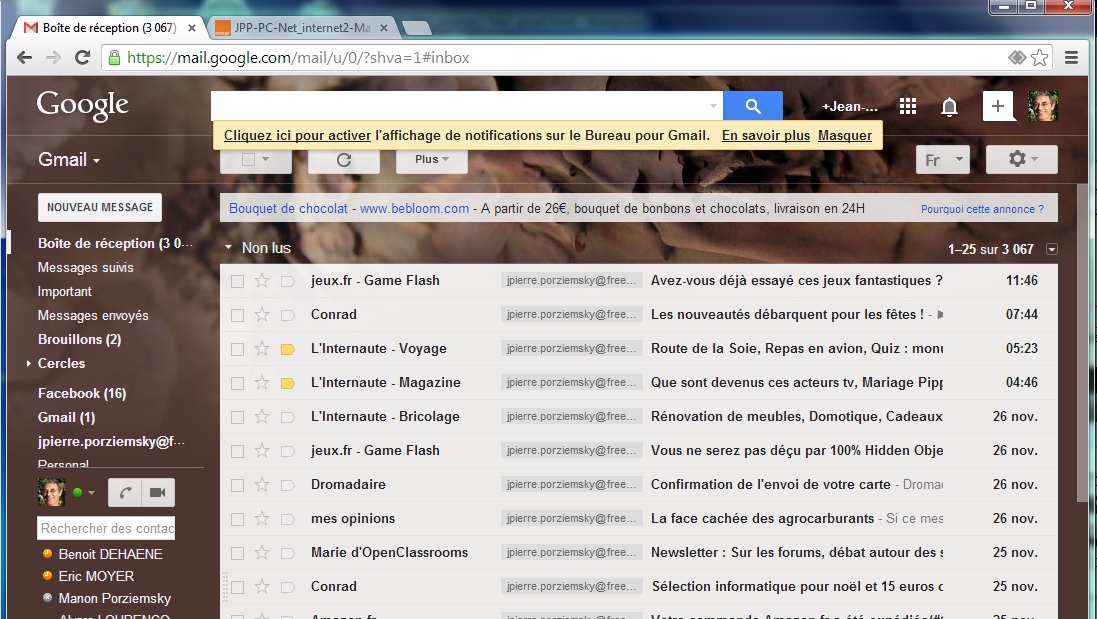




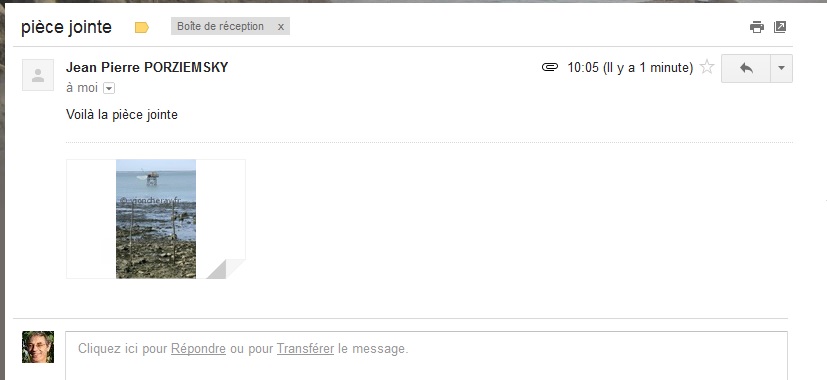
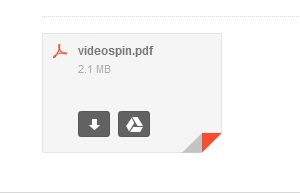

 ou Chrome
ou Chrome 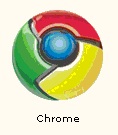 ou Mozzilla
ou Mozzilla  ), le fichier sera téléchargé dans le dossier Téléchargements,
ou bien, il vous sera demandé de choisir l'endroit où sera enegistré le
fichier. Inutile de préciser qu'il faudra bien noter le nom du fichier
er l'endroit où il est enregistré pour pouvoir le retrouver !!!
), le fichier sera téléchargé dans le dossier Téléchargements,
ou bien, il vous sera demandé de choisir l'endroit où sera enegistré le
fichier. Inutile de préciser qu'il faudra bien noter le nom du fichier
er l'endroit où il est enregistré pour pouvoir le retrouver !!!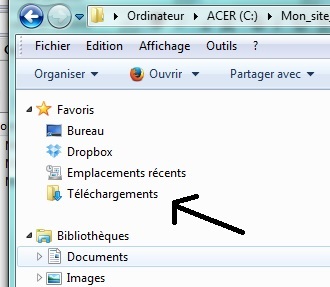


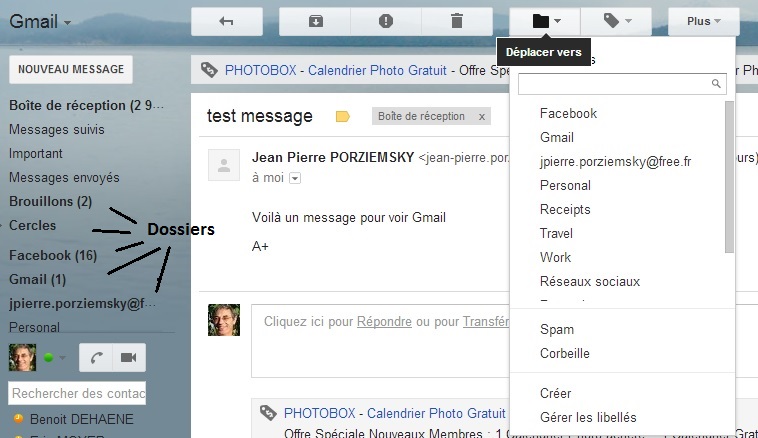
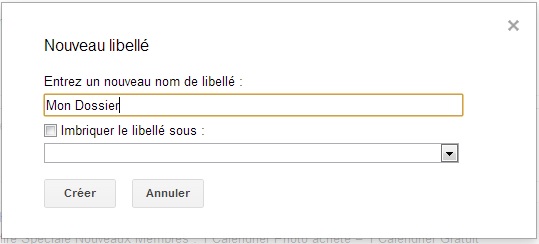
 :
: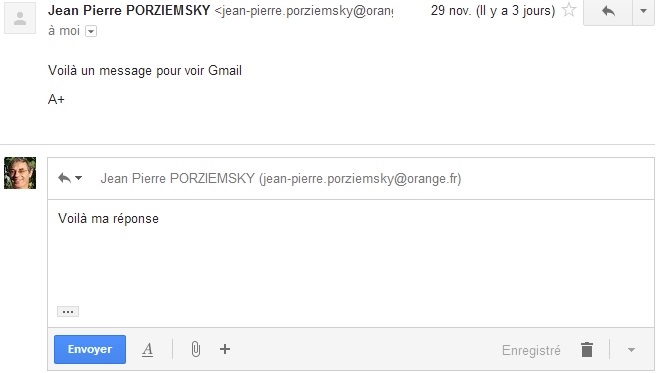

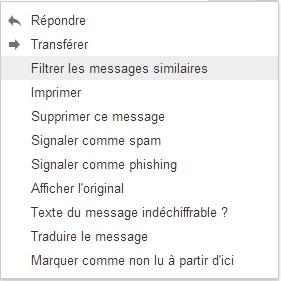
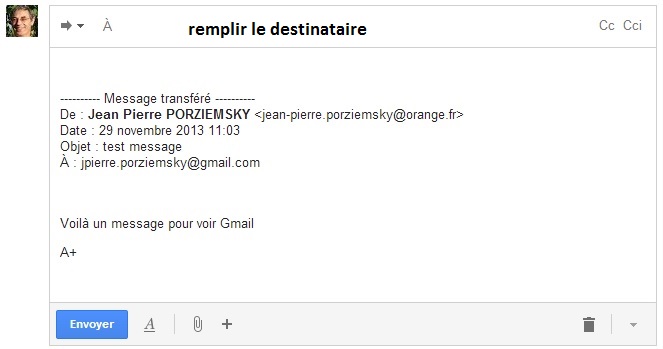
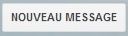 en
dessous de Gmail à gauche. On a l'écran suivant.
en
dessous de Gmail à gauche. On a l'écran suivant.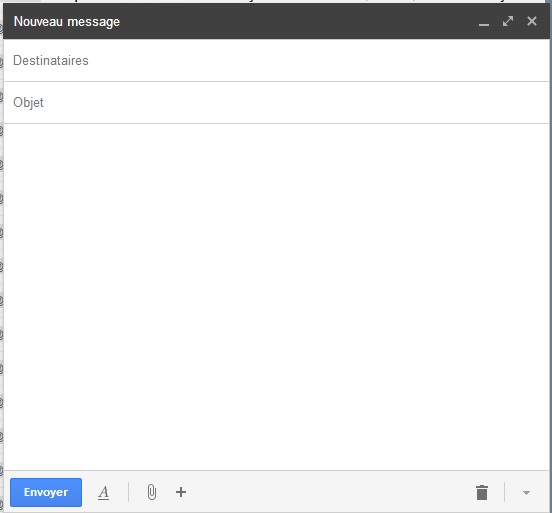
 le trombonne signifie : pièce
jointe, comme une feulle jointe à une autre par un trombonne..
le trombonne signifie : pièce
jointe, comme une feulle jointe à une autre par un trombonne..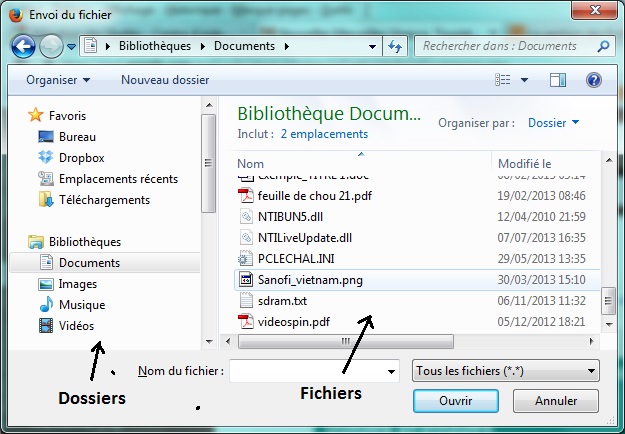



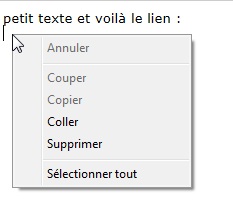
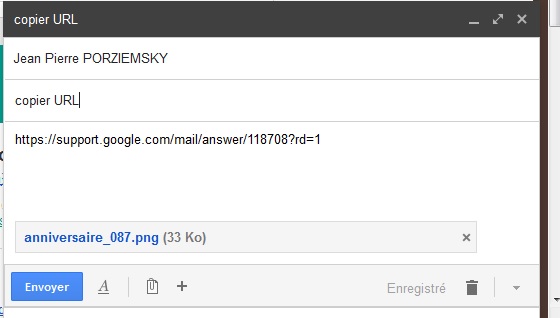

 en bas, choisir 'Insérer un lien'.
en bas, choisir 'Insérer un lien'. 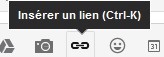

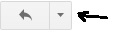 , on a la liste suivante:
, on a la liste suivante: